Εάν έχετε iPod με έγχρωμη οθόνη, τότε μπορείτε να προβάλετε φωτογραφίες με αυτό το iPod αντί να ακούτε μουσική μόνο. Μεταφέροντας φωτογραφίες iPod στον εξωτερικό σκληρό δίσκο, μπορείτε να δημιουργήσετε αντίγραφα ασφαλείας σημαντικών εικόνων για περαιτέρω χρήση. Επιπλέον, μπορείτε να εξάγετε iPod Photos για καλύτερη εμπειρία επεξεργασίας. Επομένως, είναι πολύ σημαντικό να επιλέξετε μια ισχυρή μεταφορά φωτογραφιών iPod για συγχρονισμό φωτογραφιών από iPod σε υπολογιστή.

Μεταφορά φωτογραφιών iPod
Σύμφωνα με πολλούς χρήστες, υπάρχουν ορισμένες κοινές απαιτήσεις για το λογισμικό μεταφοράς φωτογραφιών iPod. Για παράδειγμα, ορισμένα άτομα θέλουν να εξάγουν τις μεταφερόμενες φωτογραφίες σε διαφορετικές μορφές όπως JPG, TIFF, PNG κ.λπ. Και θα είναι καλύτερο αν υπάρχουν μερικά ενσωματωμένα φίλτρα. Ως αποτέλεσμα, αυτό το άρθρο εισάγει 3 διαφορετικές μεθόδους για τη μεταφορά φωτογραφιών iPod στον υπολογιστή σας με εύκολους τρόπους.
Με τη χρήση Aiseesoft FoneTrans, μπορείτε να μεταφέρετε φωτογραφίες μεταξύ του iPod και του υπολογιστή σας με ευκολία. Το FoneTrans είναι μια απόλυτη μεταφορά iOS που επιτρέπει στους χρήστες να μεταφέρουν, να επεξεργάζονται και να διαχειρίζονται τα περισσότερα αρχεία iOS. Μπορείτε να εξάγετε όχι μόνο φωτογραφίες, αλλά και άλλους τύπους αρχείων, συμπεριλαμβανομένων επαφών, μηνυμάτων, βίντεο, ήχων κλήσης, eBook και άλλων. Όσον αφορά τη μεταφορά φωτογραφιών iPod, μπορείτε να ακολουθήσετε τα παρακάτω βήματα για να τοποθετήσετε εύκολα τις φωτογραφίες iPod στον υπολογιστή σας Windows ή Mac.
Βήμα 1 Εκκινήστε τη μεταφορά φωτογραφιών iPod
Πραγματοποιήστε λήψη και εγκατάσταση του FoneTrans σε Windows ή Mac PC. Εκτελέστε αυτό το λογισμικό μεταφοράς φωτογραφιών iPod και συνδέστε το iPod στον υπολογιστή σας. Στη συνέχεια, το FoneTrans μπορεί να εντοπίσει αυτόματα τη συσκευή σας iOS.
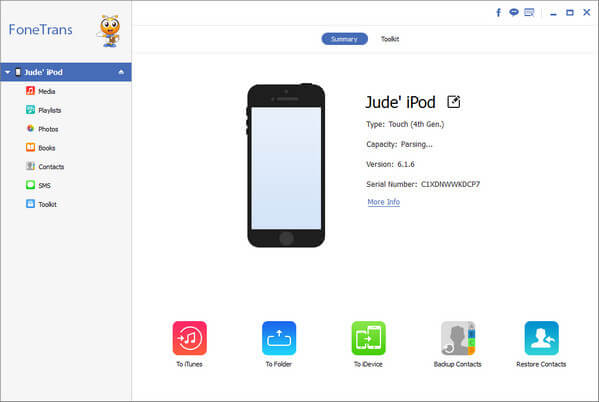
Βήμα 2 Επιλέξτε φωτογραφίες iPod για έξοδο
Επιλέξτε "Φωτογραφίες" στο αριστερό πλαίσιο του FoneTrans για να δείτε όλες τις κατηγορίες φωτογραφιών iPod. Μπορείτε να εξάγετε φωτογραφίες από τη φωτογραφική μηχανή, τη βιβλιοθήκη φωτογραφιών, τα αγαπημένα μου και άλλους φακέλους. Απλώς επιλέξτε οποιαδήποτε φωτογραφία θέλετε να μεταφέρετε.
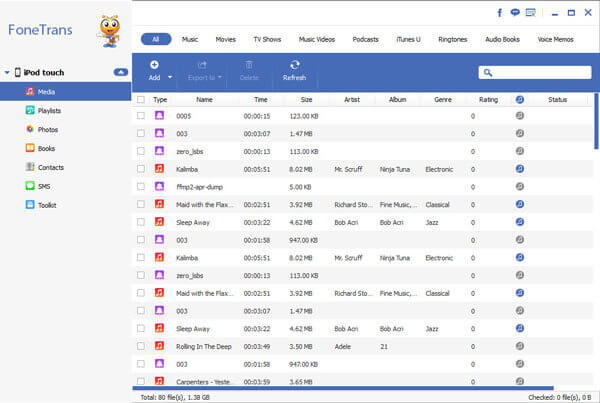
Βήμα 3 Μεταφέρετε φωτογραφίες από το iPod στον υπολογιστή
Επιλέξτε "Εξαγωγή σε" στη γραμμή εργαλείων και μετά επιλέξτε "Εξαγωγή σε υπολογιστή". Μπορείτε επίσης να προσθέσετε φωτογραφίες iPod στη βιβλιοθήκη iTunes κατά τη διάρκεια αυτής της περιόδου. Επιτέλους, ορίστε ένα φάκελο προορισμού για να αποθηκεύσετε όλες τις μεταφερόμενες φωτογραφίες iPod.
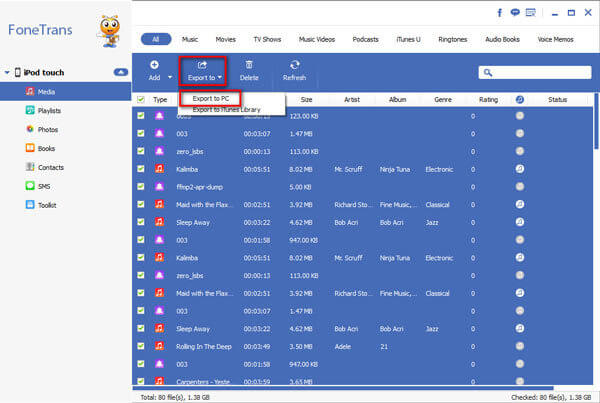
Λοιπόν, μπορείτε να δοκιμάσετε τα παραπάνω βήματα για να μεταφέρετε φωτογραφίες από το iPhone και το iPod στον υπολογιστή σας.
Για άτομα που χρησιμοποιούν το σύστημα υπολογιστή, η χρήση της Αυτόματης αναπαραγωγής είναι ένας άλλος τρόπος για τη μεταφορά φωτογραφιών iPod σε υπολογιστή. Μπορείτε να ελευθερώσετε περισσότερο πολύτιμο χώρο αποθήκευσης στο iPod μετακινώντας τις φωτογραφίες iPod στον υπολογιστή σας.
Βήμα 1 Συνδέστε το iPod στο AutoPlay σε υπολογιστή
Χρησιμοποιήστε ένα αστραπές καλώδιο USB για να συνδέσετε το iPod στον υπολογιστή σας. Περιμένετε λίγα δευτερόλεπτα για να εντοπίσετε τη συσκευή σας iOS σε υπολογιστή. Αργότερα, μπορείτε να δείτε τρεις αναδυόμενες επιλογές με "Εισαγωγή εικόνων και βίντεο", "Λήψη εικόνων" και "Άνοιγμα συσκευής για προβολή νέων αρχείων". Μπορείτε να επιλέξετε την πρώτη επιλογή όταν ειδοποιηθείτε. Επανασυνδέστε το iPod σε υπολογιστή εάν δεν βλέπετε αυτές τις επιλογές.
Βήμα 2 Μεταφέρετε φωτογραφίες από iPod σε υπολογιστή με αυτόματη αναπαραγωγή
Μπορείτε να δείτε αυτές τις φωτογραφίες iPod κατά ημερομηνία και να τις ομαδοποιήσετε με διαφορετικές επιλογές. Για να οργανώσετε τις φωτογραφίες iPod, μπορείτε να προσθέσετε ετικέτες πριν κάνετε κλικ στο "Εισαγωγή". Επιπλέον, μπορείτε να διαχειριστείτε τις Ρυθμίσεις εισαγωγής για να ορίσετε το όνομα του φακέλου εξόδου, να περιστρέψετε φωτογραφίες και να κάνετε άλλες προσαρμογές.
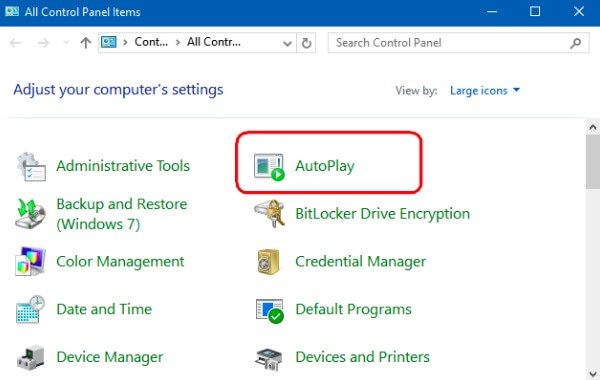
Στην πραγματικότητα, μπορείτε να ανοίξετε το "Ο Υπολογιστής μου" ή "Ο Υπολογιστής" στην επιφάνεια εργασίας, κάντε δεξί κλικ στο iPod Touch και επιλέξτε "Εισαγωγή εικόνων και βίντεο".
Μπορείτε να βάλετε το iPod σας σε λειτουργία δίσκου για να μεταφέρετε φωτογραφίες από iPod σε υπολογιστή Mac. Επιπλέον, αυτή η μέθοδος λειτουργεί επίσης για τη μεταφορά άλλων αρχείων iPod, συμπεριλαμβανομένων τραγουδιών που έχετε κατεβάσει στο παρελθόν.
Βήμα 1 Ενεργοποιήστε τη λειτουργία δίσκου στο iTunes
Συνδέστε το iPod στον υπολογιστή σας με ένα αστραπές καλώδιο USB. Αργότερα, ανοίξτε το iTunes και κάντε κλικ στο εικονίδιο iPod στο επάνω μενού "Συσκευή". Από προεπιλογή, θα βρίσκεστε στη σελίδα "Περίληψη". Κάντε κύλιση προς τα κάτω στην ενότητα "Επιλογές" στην κύρια διεπαφή του iTunes. Στη συνέχεια, επιλέξτε "Μη αυτόματη διαχείριση μουσικής και βίντεο" και "Ενεργοποίηση χρήσης δίσκου".
Βήμα 2 Μεταφέρετε φωτογραφίες από iPod σε υπολογιστή με iTunes
Επιλέξτε το εικονίδιο iPod στην επιφάνεια εργασίας σας, μπορείτε να δείτε όλα τα αρχεία να εμφανίζονται σε κατηγορίες. Απλώς επιλέξτε τα συγκεκριμένα αρχεία που θέλετε να μεταφέρετε και, στη συνέχεια, αντιγράψτε και επικολλήστε τα στο φάκελο του υπολογιστή σας. Μπορεί να χρειαστεί λίγη ώρα εάν μεταφέρετε μεγάλες ποσότητες φωτογραφιών iPod.
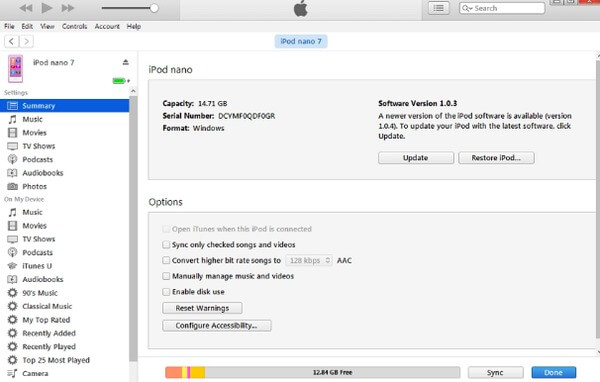
Είναι η κοινή μέθοδος μεταφοράς αρχείων από τη φορητή συσκευή και τον υπολογιστή σας. Απλώς θυμηθείτε να κάνετε δεξί κλικ στο εικονίδιο του iPod σας για εξαγωγή με μη αυτόματο τρόπο.
Με πάνω από τρεις διαφορετικές μεθόδους μεταφοράς φωτογραφιών iPod, μπορείτε να εξάγετε φωτογραφίες στον υπολογιστή σας εύκολα και με ασφάλεια. Ωστόσο, εξακολουθούν να υπάρχουν ορισμένες διαφορές σε τρία προγράμματα μεταφοράς φωτογραφιών iPod.
Το πρώτο FoneTrans επιτρέπει στους χρήστες τη μεταφορά, επεξεργασία, διαχείριση και προεπισκόπηση όλων των δεδομένων iOS χωρίς απώλεια δεδομένων. Και μπορείτε να εξάγετε φωτογραφίες iPod σε άλλη βιβλιοθήκη iDevice, υπολογιστή ή iTunes με ένα κλικ. Όσο για την Αυτόματη αναπαραγωγή, μόνο οι χρήστες υπολογιστών μπορούν να μεταφέρουν φωτογραφίες από το iPod στον υπολογιστή. Ενώ το iTunes μπορεί να διαγράψει αυτόματα τα προηγούμενα δεδομένα σας iOS.
Λόγω των περιορισμών και των ομοιότητάς τους, μπορείτε να διαβάσετε και να επιλέξετε τη συγκεκριμένη λύση παραπάνω για να μεταφέρετε εύκολα φωτογραφίες από iPod σε υπολογιστή. Εάν έχετε οποιαδήποτε δυσκολία κατά τη διάρκεια της διαδικασίας, μην διστάσετε να επικοινωνήσετε μαζί μας.